L'indicateur DPI de la souris (dpi signifie points par seconde) est utilisé pour tester la sensibilité de votre souris, vous permettant d'ajuster la vitesse du curseur de votre souris en ajustant le nombre de pixels par seconde qu'il déplace.Comprendre votre DPI est particulièrement utile lorsque vous jouez à des jeux vidéo ou utilisez un logiciel pour lequel vous souhaitez être précis lors du placement de votre curseur. Cela facilite également l’utilisation de moniteurs grand écran et de plusieurs écrans.
Généralement, la souris DPI est la norme utilisée pour mesurer la sensibilité de la souris, exprimée en nombre de DPI (points par pouce linéaire) qu'un appareil peut détecter. En modifiant le DPI, vous pouvez ajuster instantanément la vitesse du pointeur pour des tâches de précision, telles que le ciblage dans le jeu ou la retouche photo.
Le DPI est la norme utilisée pour mesurer la sensibilité de la souris, exprimée en nombre de DPI (points par pouce linéaire) qu'un appareil peut détecter. En modifiant le DPI, vous pouvez ajuster instantanément la vitesse du pointeur pour des tâches de précision, telles que le ciblage dans le jeu ou la retouche photo. Plus le nombre de DPI est élevé, plus la sensibilité de la souris est élevée et plus la vitesse du pointeur est rapide. Certains modèles de souris incluent des boutons dédiés (boutons DPI à la volée) que vous pouvez utiliser pour régler instantanément la sensibilité de votre souris (DPI).
Cet article explique comment vérifier le DPI de votre souris et le modifier sous Windows 10.
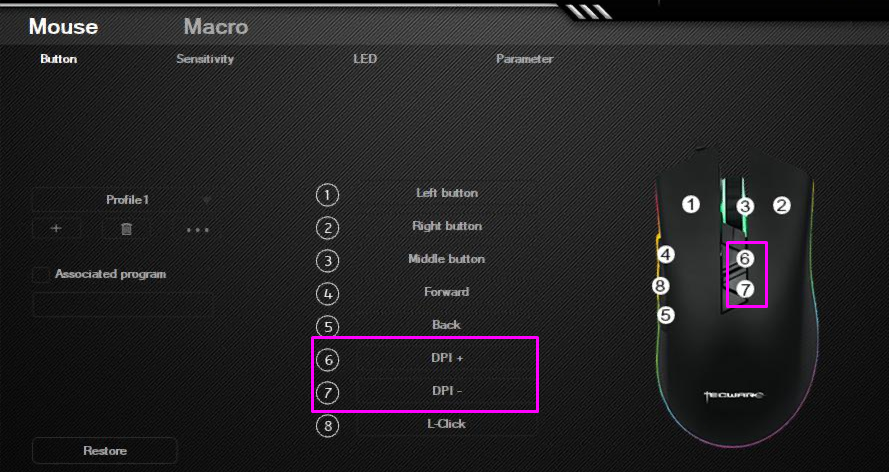
Aller à :
- Qu'est-ce que la souris DPI ?
- Comment modifier le DPI de votre souris sous Windows 10
- Comment vérifier le DPI de votre souris
- Conclusion
Qu'est-ce que la souris DPI ?/Sensibilité de la souris
Souris DPI = Sensibilité de la souris - points par pouce linéaire.

Le DPI de la souris est également une mesure utilisée pour indiquer le nombre de pixels que votre souris peut déplacer lorsque vous déplacez le curseur de votre souris d'un pouce. Par exemple, si votre souris a 1 600 DPI (souris à faible dpi), déplacez-la d'exactement 1 pouce (2.54 cm) déplacera le curseur à 1600 pixels sur votre écran.
Plus votre DPI (points par pouce) est élevé, plus votre souris est sensible. Par exemple, toute souris de jeu moderne a des normes de ppp élevées allant jusqu'à 20 000 sur les souris à ppp élevé. Cela peut paraître désagréable. Cependant, de nombreuses personnes utilisant des écrans grands ou multiples aiment pouvoir déplacer le curseur plus rapidement ou améliorer la vitesse du curseur.
Bien que la plupart des gens ne se soucient pas du nombre de DPI, c'est important pour ceux qui jouent à des jeux vidéo. Surtout dans les titres de tir à la première personne (FPS), beaucoup théorisent sur le réglage DPI parfait pour viser avec précision.
Vous trouverez ci-dessous plusieurs façons de modifier vos paramètres DPI, puis vérifiez votre DPI actuel pour vous rappeler quel paramètre fonctionne le mieux.
Comment modifier le DPI de votre souris sous Windows 10
Alors, Comment puis-je modifier la sensibilité de la souris (DPI) ?
De nombreuses personnes souhaitent modifier leur paramètre DPI actuel pour obtenir une sensibilité plus élevée ou plus faible. Vous pouvez gagner plus de confort et mieux utiliser votre appareil. Avoir une sensibilité parfaite vous permet de mieux faire les choses et de profiter encore plus de votre expérience de jeu.
Le processus de modification du DPI (points par pouce) de votre souris varie en fonction de votre type de souris. Les souris de bureau n'ont généralement pas plus de deux boutons – les boutons gauche et droit de la souris – alors qu'une souris de jeu dédiée a entre 4 et 8 boutons.
Si votre souris est dotée de boutons DPI à la volée, appuyez sur l'un des boutons DPI à la volée pour créer de nouveaux paramètres pour chaque bouton DPI. L'écran LCD de la souris affichera brièvement le nouveau paramètre DPI. D'un autre côté, si votre souris ne dispose pas de boutons DPI à la volée, démarrez Microsoft Mouse and Keyboard Center, sélectionnez la souris que vous utilisez. En utilisant, cliquez sur Paramètres de base, localisez Sensibilité, effectuez vos modifications.
Examinons cela en détail ci-dessous :
Méthode 1 : modifier la sensibilité de la souris dans l'application Paramètres
Cette méthode s'applique principalement aux souris sans bouton DPI dédié. Heureusement, les développeurs de Windows 10 n’ont pas oublié les personnes qui utilisent des souris d’ordinateur plus simples et ont donné à chacun la possibilité de changer facilement de résolution de souris, d’où leur sensibilité.
Remarque : Même si vous ne connaîtrez pas le nombre exact tout de suite, vous pouvez utiliser les méthodes décrites dans la section suivante pour déterminer votre nouveau DPI (points par pouce). Vous pouvez passer à un dpi plus élevé ou le réduire.
À l'aide de l'application Paramètres Windows, vous pouvez facilement ajuster vos paramètres DPI et vos niveaux.
- Cliquez sur l'icône Windows en bas à gauche de votre écran pour afficher le menu Démarrer, puis choisissez "Application Paramètres." Vous pouvez également utiliser le raccourci clavier Windows + I pour accéder à l'application des paramètres.
- Cliquez sur la vignette « Appareils ».
- Basculez vers l'onglet « Souris » à l'aide du panneau latéral gauche.
- Cliquez sur le lien « Options de souris supplémentaires » en bas de la page ou dans le panneau de droite.
- Passez à l'onglet « Options du pointeur » à l'aide du menu d'en-tête de la fenêtre Propriétés de la souris.
- Ajustez la vitesse de votre souris avec le curseur sous « Mouvement » sur l'écran haute résolution. Déplacer la tête du curseur vers gauche rendra votre souris plus lente, tandis que la déplacer vers droite augmentera sa vitesse.
- Nous vous recommandons de désactiver le paramètre "Améliorer la précision du pointeur", car il peut perturber votre DPI.
- Cliquez sur le bouton OK . Vous devriez immédiatement voir le changement de vitesse de la souris lorsque vous essayez de faire défiler le curseur de la souris et voir la vitesse du curseur.
Méthode 2 : Ajuster la sensibilité dans le jeu vidéo lui-même
De nombreux jeux vidéo vous permettent d'ajuster votre sensibilité dans le jeu et de l'ajuster à un dpi plus élevé ou à le diminuer. Cela vous permet d'utiliser un DPI général pour faire fonctionner votre système normalement, puis de configurer différents paramètres de sensibilité pour différents jeux.
Bien que le paramètre se trouve dans différents menus pour chaque jeu, vous pouvez généralement suivre ces étapes pour savoir où vous pouvez modifier la sensibilité de défilement de votre souris dans le jeu.
- Lancez le jeu dans lequel vous souhaitez modifier votre sensibilité et attendez qu'il se charge entièrement.
- Localisez le menu indiquant « Options » ou « Paramètres », généralement disponibles à partir de l'écran titre.
-
Vous devriez pouvoir localiser un menu indiquant « Contrôles.« Si ce menu est absent, il est probable que vous ne puissiez pas régler directement la sensibilité de la souris depuis le jeu que vous avez ouvert.

-
Recherchez le curseur de sensibilité et ajustez-le jusqu'à ce que vous vous sentiez à l'aise avec la vitesse.

Méthode 3 : utilisez le bouton de changement de DPI sur vos souris de jeu
Toute souris de jeu dispose d'un bouton dédié au changement de résolution à la volée, que vous pouvez régler pour une résolution plus élevée ou inférieure. Vous pouvez ajuster votre DPI entre différents préréglages, personnalisables ou non en fonction de votre souris, quelle que soit votre application.
Le bouton DPI est généralement situé sous la molette de défilement. Il est relativement petit par rapport aux autres boutons et porte parfois même le mot « DPI » écrit dessus.
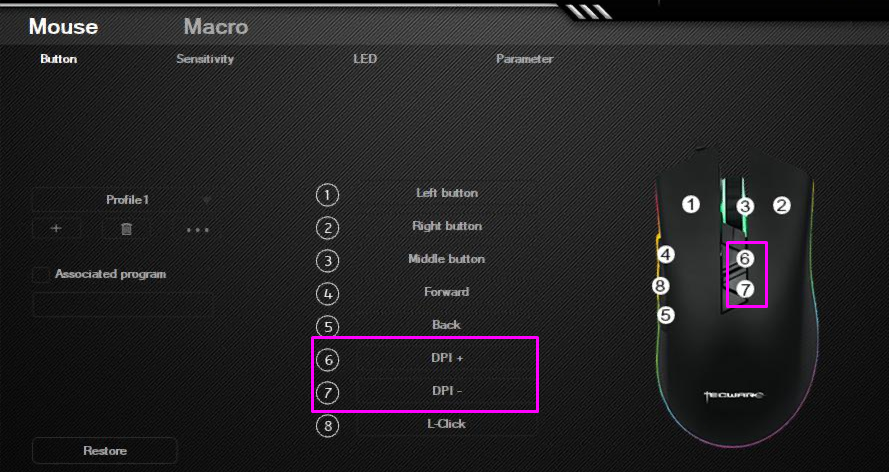
Vous pouvez parcourir les paramètres DPI prédéfinis qui augmentent progressivement en appuyant une fois sur le bouton. Certaines souris peuvent proposer deux boutons pour l'augmenter à un dpi plus élevé ou diminuer le DPI au lieu de faire du vélo. Et certaines souris à haute résolution devront peut-être être réduites lorsque vous passerez du jeu au travail normal. Ou utilisez des souris de jeu (les souris de jeu sont des souris conçues pour les jeux) uniquement pour les jeux.
Vous ne savez pas quel bouton est responsable de votre DPI ? Nous vous recommandons de rechercher la boîte dans laquelle votre souris est arrivée, qui comporte généralement des étiquettes visuelles pour chaque bouton de votre souris. Vous pouvez également vous connecter en ligne et commencer à rechercher votre modèle sur le site Web du fabricant.
Comment vérifier le DPI de votre souris
Au moment de la rédaction, il n'existe pas d'application Windows 10 dédiée pour vérifier votre DPI fournie avec le système lui-même. C'est un problème, car de nombreuses personnes aimeraient avoir une compréhension claire et simple du DPI de leur souris.
Ne vous découragez pas cependant : il existe de nombreuses autres façons de vérifier le DPI que vous utilisez. Suivez simplement nos instructions ci-dessous pour identifier et modifier le DPI de votre gadget souris.
Deux méthodes principales pour Modifier les paramètres de sensibilité de la souris (DPI)
-
Si votre souris est dotée de boutons DPI à la volée, appuyez sur l'un des boutons DPI à la volée pour créer de nouveaux paramètres pour chaque bouton DPI. L'écran LCD de la souris affichera brièvement le nouveau paramètre DPI.
-
Si votre souris ne dispose pas de boutons DPI à la volée, démarrez Microsoft Mouse and Keyboard Center, sélectionnez la souris que vous utilisez, cliquez sur les paramètres de base, localisez Sensibilité, effectuez vos modifications.
Autres moyens :
Méthode 1 : vérifier les spécifications du fabricant
Cette méthode s'applique principalement aux souris de marque. La plupart des grandes marques répertorient leurs produits sur un site Web, accompagnés d'un ensemble de spécifications et images. Ceci est principalement utilisé pour intéresser les clients, mais cela peut également aider ceux qui ont déjà acheté le produit.
Dans cet exemple, nous examinerons la souris Razer Mamba Elite et déterminerons son DPI. Ce processus est similaire pour chaque souris. Cependant, certains fabricants ne disposent pas de site Web ni d’informations techniques sur leurs produits.
- Rendez-vous sur le site Web du fabricant site Web. Dans notre cas, nous avons accédé au site officiel de Razer.
-
Utilisez le moteur de recherche intégré pour trouver votre modèle de souris.
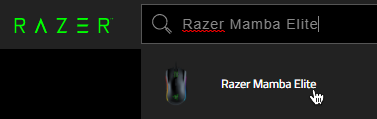
-
Localisez les techniques spécifications et vérifiez le nombre de DPI écrit sur le site Web.
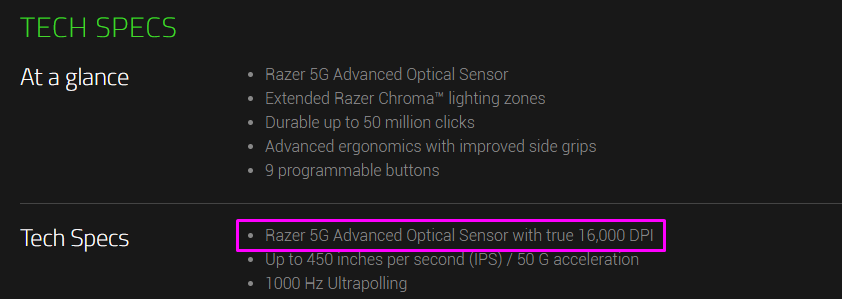
Si vous ne trouvez pas votre souris sur le site Web du fabricant, nous vous suggérons de contacter le service client. De nombreuses marques proposent une assistance par e-mail ou par téléphone.
Méthode 2 : utiliser Microsoft Paint
Cela peut sembler une façon idiote de déterminer votre DPI. Cependant, cela fonctionne presque parfaitement. Étant donné que MS Paint offre la possibilité de voir le pixel sur lequel se trouve votre curseur, vous pouvez faire une petite expérience pour trouver une mesure assez précise de votre DPI.
- Ouvrez MS Paint en le recherchant dans votre barre des tâches ou dans votre liste d'applications.
- Réglez votre niveau de zoom sur 100 %.
- Sélectionnez n'importe quel outil pinceau et placez votre curseur à l'extrême gauche de l'écran. En bas à gauche, le premier chiffre doit indiquer 0.
-
Maintenez le bouton gauche de la souris enfoncé et déplacez votre souris d'environ 2 à 3 pouces. Regardez le premier chiffre en bas à gauche sans bouger votre souris et notez-le.
- Répétez ce processus plusieurs fois, puis recherchez la moyenne de chaque mesure. C'est votre DPI.
Méthode 3 : installer les pilotes de souris appropriés
La plupart des souris d'ordinateur de marque et toutes les souris à haute résolution sont livrées avec le propre logiciel pilote du fabricant. Cela vous permet de personnaliser complètement le comportement du matériel, même s'il comporte des boutons et des fonctionnalités supplémentaires.
L'installation du bon pilote de souris peut vous donner la possibilité de vérifier votre DPI. Encore une fois, nous utiliserons une souris de jeu RVB Trust GXT 177 Rivan pour cet exemple.
- Rendez-vous sur le site Web du fabricant. Dans notre cas, nous avons accédé au site officiel de Trust.
-
Utilisez le moteur de recherche pour trouver votre produit.
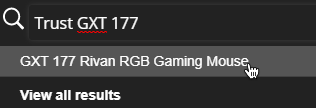
-
Recherchez une section pour télécharger le logiciel pilote, puis choisissez votre système d'exploitation.
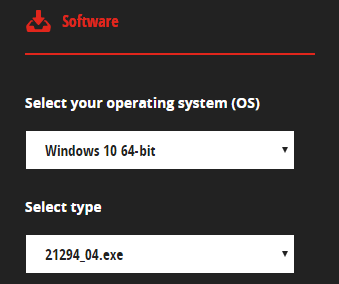
- Installez le pilote et lancez le logiciel. Vous devriez pouvoir localiser une section dédiée aux paramètres DPI, vous permettant de voir le DPI de votre souris.
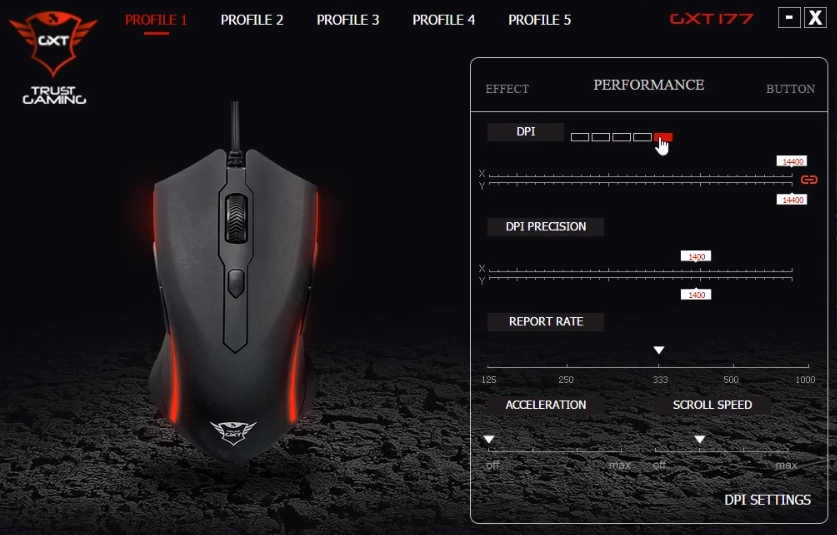
Remarque : Tous les fabricants et toutes les souris ne disposent pas d'un logiciel pilote dédié, sauf sur une souris de jeu. Cependant, cela vaut la peine de vérifier si vous souhaitez apporter des modifications personnalisées.
Conclusion
Nous espérons que cet article vous a aidé à résoudre les problèmes de DPI sur les souris à haute et basse résolution. Vous savez maintenant ce que signifie dpi (dpi signifie points par pouce) et que le DPI d'une souris est flexible : vous n'êtes pas obligé de vous en tenir à un seul paramètre. Assurez-vous de consacrer différents paramètres ou options dpi de la souris à différentes activités afin de contrôler la vitesse du curseur.
Pour plus d'assistance technique et de conseils, visitez notre Centre d'aide, abonnez-vous à notre liste de diffusion et recevez des mises à jour techniques, des offres et des réductions à votre convenance.
Vous aimerez peut-être aussi :
» Comment corriger le décalage de la souris sous Windows 10
» Comment désactiver complètement l'accélération de la souris dans Windows 10
» Comment réparer le clavier en tapant des caractères incorrects dans Windows 10
» Comment réparer votre clavier Ne fonctionne pas sous Windows 10
»Comment modifier le curseur de votre souris sous Windows 10/11